Jupiter Support Optimizer คืออะไร
Jupiter Support Optimizerคือเป็นเครื่องมือเพิ่มประสิทธิภาพระบบที่น่าสงสัย ถือว่าเป็นการ potentially unwanted program (PUP) จำนวนมากของโปรแกรมที่คล้ายกันจะจัดเป็นเช่นนี้ เพราะวิธีติดตั้งบนระบบของผู้ใช้และวิธีที่ทำงานภายหลัง โปรแกรมดังกล่าวมักจะใช้กลยุทธ์ความหวาดกลัวเพื่อสนับสนุนให้ผู้ใช้ซื้อโปรแกรมเต็ม ซึ่งเป็นหนึ่งในเหตุผลที่ว่าทำไมพวกเขาอาจถือเป็นลูก 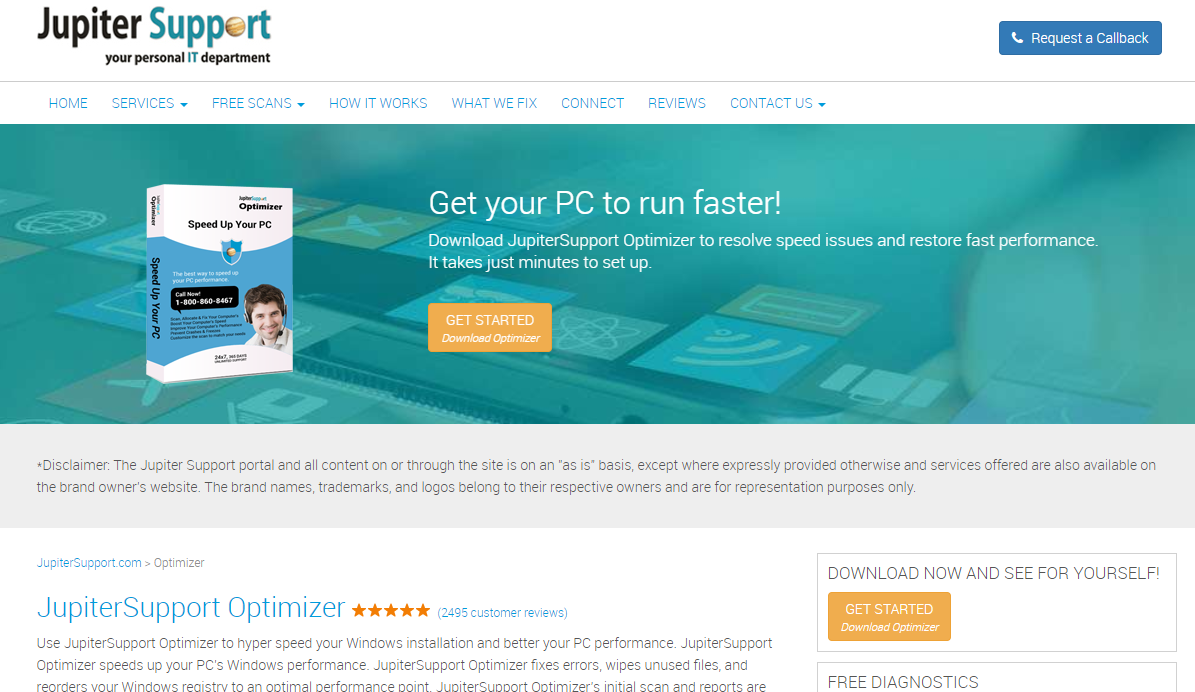
เพิ่มประสิทธิภาพของระบบมีโฆษณาเป็นเครื่องมือที่ช่วยเพิ่มความเร็วคอมพิวเตอร์ และปรับปรุงประสิทธิภาพ พวกเขาเรียกร้องให้ทำได้ โดยการลบไฟล์/โปรแกรม ลบรายการอีเมลขยะ และทำความสะอาดรีจิสทรี อย่างไรก็ตาม ในขณะที่โปรแกรมดังกล่าวเต็มรูปแบบของสัญญาของประสิทธิภาพที่เพิ่มขึ้น พวกเขาไม่ค่อยส่ง ผู้เชี่ยวชาญทางเทคนิคมากมายคิดว่า โปรแกรมดังกล่าวไม่จำเป็น และไม่จริงมีผลในระยะยาวเห็นได้ชัดบนคอมพิวเตอร์ มีทั้งกลุ่มของโปรแกรมที่แสดงผลการสแกนปลอมเพื่อสนับสนุนให้ผู้ใช้ซื้อโปรแกรมเต็ม ซึ่งจำเป็นเพื่อแก้ไขปัญหาที่ระบุ มีโปรแกรมมากมายเช่นนี้ และเราได้รายงานหลายคน (Computer Speed Optimizer, Speedy SystemCare, Power Speedup 2018, Power Cleaner 2018) Jupiter Support Optimizer อาจสแกนคอมพิวเตอร์ของคุณ และแสดงคุณประดิษฐ์ผล ดังนั้นเราขอแนะนำคุณไม่เคยเชื่ออะไรที่มันตรวจพบบนคอมพิวเตอร์ของคุณ อย่างไรก็ตาม เราจะพูดว่า มันไม่ใช่โปรแกรมที่เป็นอันตราย มันอาจจะใช้ร่มเทคนิคการขาย แต่มันไม่เป็นจริงโปรแกรมอันตรายมันจะไม่ลบแฟ้ม หรือขโมยข้อมูลส่วนบุคคลของคุณ
จำนวนมากของโปรแกรมต่าง ๆ เหล่านี้จะกระจายผ่านวิธี bundling ถ้ามีการติดตั้งบนระบบของคุณ แต่คุณมีอนุสติของการตั้งค่า เป็นไปได้ว่า ติดอยู่บางโปรแกรมฟรียอดนิยมที่คุณติดตั้ง สินค้าแนบมาสามารถติดตั้งควบคู่ไปกับโปรแกรม และอีเมลล์ของไม่จำเป็น ถ้าคุณไม่ยกเลิกให้ด้วยตนเอง มันจะติดตั้ง ถ้าเป็นวิธีการติดตั้งโปรแกรมบนคอมพิวเตอร์ของคุณ เราขอแนะนำให้คุณเอา Jupiter Support Optimizer
ลูกติดตั้ง
วิธี bundling มักจะใช้ประดับลูก เพราะมันทำให้โปรแกรมติดตั้งไม่ได้รับอนุญาตอย่างชัดเจนของผู้ใช้ พวกเขามักจะแนบกับโปรแกรมฟรีแวร์ยอดนิยม และซ่อนไว้ระหว่างการติดตั้ง เพราะพวกเขาถูกซ่อนไว้ และไม่จำเป็นต้องมีสิทธิ์อย่างชัดแจ้ง มันเป็นวิธีการสะดวกในการแพร่กระจายโปรแกรมผู้ใช้จะไม่ติดตั้งเป็นอย่างอื่น เนื่องจากเป็นโปรแกรมฟรีแวร์มาร่วมกับข้อเสนอเพิ่ม คุณต้องติดตั้งซอฟต์แวร์อย่างถูกต้อง สิ่งสำคัญคุณต้องทำคือ เลือกการตั้งค่าขั้นสูง (กำหนดเอง) ระหว่างการติดตั้งฟรีแวร์ การตั้งค่าเหล่านั้นจะทำให้ข้อเสนอทั้งหมดมองเห็น และช่วยให้คุณสามารถยกเลิกเลือกทุกอย่าง ทั้งหมดที่คุณต้องทำคือยกเลิกเลือกช่องของข้อเสนอเหล่านั้น และคุณสามารถแล้วดำเนินการติดตั้งโปรแกรม
ก็ไม่น่าที่คุณติดตั้งโปรแกรมด้วยตนเอง มีโปรแกรมที่คล้ายกันมากเกินไปสำหรับคุณสะดุดเมื่อหนึ่งนี้ อย่างไรก็ตาม ในกรณีไม่น่าที่คุณได้ติดตั้งเจตนา เราแนะนำให้คุณระมัดระวังมากขึ้นกับโปรแกรมในอนาคต
คุณควรถอน Jupiter Support Optimizer
ก่อนอื่น มันควรจะมีมันไม่ใช่โปรแกรมที่เป็นอันตราย หรือมันจะเป็นอันตรายต่อคอมพิวเตอร์ของคุณ อย่างไรก็ตาม คุณควรจะเชื่อของมัน มันอ้างว่า ประสิทธิภาพของคอมพิวเตอร์ของคุณ แก้ไขข้อผิดพลาด ลบไฟล์ที่ไม่ได้ใช้ และทำความสะอาดรีจิสทรีของคุณ ฯลฯ จะดำเนินการสแกนเมื่อมีการติดตั้งโปรแกรม และคุณอาจจะประหลาดใจที่ผล อาจเกิด โปรแกรมดังกล่าวอ้างว่า มีหลายสิบหรือหลายร้อยแม้ปัญหาบนคอมพิวเตอร์ สิ่งที่เกี่ยวกับผลคือ ว่า หลายคนที่พบปัญหาจะน้อยมาก หรือไม่มีอยู่เลย มักจะเป็นกลยุทธ์ที่ใช้ โดยโปรแกรมเพื่อส่งเสริมให้ผู้ใช้สามารถซื้อเวอร์ชันเต็ม ซึ่งมักจะจำเป็นต้องแก้ไขปัญหา แน่นอน ไม่ใช่ทุกโปรแกรมที่แรก ต้องการผู้ใช้จะซื้อโปรแกรมเต็มรูปแบบก่อนที่จะอนุญาตให้ใช้ความสามารถเต็ม กำลังทำเช่นนี้
ก่อนที่จะซื้อโปรแกรมดังกล่าว มันจะแนะนำให้ดูในผลการค้นหาเพื่อดูชนิดของปัญหาพบว่า มันสามารถถูกตรวจพบรายการรีจิสทรีที่เก่าเป็นปัญหาร้ายแรง เมื่อในความเป็นจริง มีผลเล็กประสิทธิภาพของคอมพิวเตอร์ และโดยทั่วไป เมื่อมันมาถึงรีจิสทรี ดีสุดต้องระมัดระวัง หลีกเลี่ยงโปรแกรมที่ยุ่งกับมัน เพราะผลที่ได้อาจจะเป็นหายนะ มันสามารถลบไฟล์ที่จำเป็น ในระบบหักโดยไม่ตั้งใจ Microsoft ได้ระบุไว้โดยเฉพาะว่า ปัญหาร้ายแรงอาจเกิดขึ้นได้เมื่อคุณปรับเปลี่ยนรีจิสทรีอย่างไม่ถูกต้องโดยใช้ยูทิลิตี้ชนิดเหล่านี้ ดังนั้น อยู่ห่างจากโปรแกรมที่มีการรีจิสทรีทำความสะอาดรวมเข้ากับพวกเขา
โดยรวม เมื่อมันมาถึงการเพิ่มประสิทธิภาพของระบบ มีความคิดเห็นต่าง ผู้เชี่ยวชาญหลายคนบอกว่า พวกเขาไม่จำเป็นอย่างสมบูรณ์ ในขณะที่ผู้ใช้คิดว่า พวกเขาเป็นประโยชน์ หากคอมพิวเตอร์ของคุณจะได้ประโยชน์จากโปรแกรมดังกล่าว มีคนอื่นฟรี และเมื่อมันมาถึงโปรแกรมนี้ ถ้าคุณไม่ได้ติดตั้ง Jupiter Support Optimizer ลบ
กำจัด Jupiter Support Optimizer
คุณควรจะลบ Jupiter Support Optimizer ได้ง่าย ๆ พอตัวเอง หากคุณไม่แน่ใจเกี่ยวกับวิธีการถอนการติดตั้งโปรแกรม คุณอาจใช้ด้านล่างให้คำแนะนำของคุณ อีกวิธีหนึ่งคือ คุณอาจใช้ซอฟต์แวร์สปายแวร์ถอนการติดตั้ง Jupiter Support Optimizer ได้ง่ายขึ้นด้วย
Offers
ดาวน์โหลดเครื่องมือการเอาออกto scan for Jupiter Support OptimizerUse our recommended removal tool to scan for Jupiter Support Optimizer. Trial version of provides detection of computer threats like Jupiter Support Optimizer and assists in its removal for FREE. You can delete detected registry entries, files and processes yourself or purchase a full version.
More information about SpyWarrior and Uninstall Instructions. Please review SpyWarrior EULA and Privacy Policy. SpyWarrior scanner is free. If it detects a malware, purchase its full version to remove it.

WiperSoft รีวิวรายละเอียด WiperSoftเป็นเครื่องมือรักษาความปลอดภัยที่มีความปลอดภ� ...
ดาวน์โหลด|เพิ่มเติม


ไวรัสคือ MacKeeperMacKeeper เป็นไวรัสไม่ ไม่ใช่เรื่อง หลอกลวง ในขณะที่มีความคิดเห็ ...
ดาวน์โหลด|เพิ่มเติม


ในขณะที่ผู้สร้างมัล MalwareBytes ไม่ได้ในธุรกิจนี้นาน พวกเขาได้ค่ามัน ด้วยวิธ� ...
ดาวน์โหลด|เพิ่มเติม
Quick Menu
ขั้นตอนที่1 ได้ ถอนการติดตั้ง Jupiter Support Optimizer และโปรแกรมที่เกี่ยวข้อง
เอา Jupiter Support Optimizer ออกจาก Windows 8
คลิกขวาในมุมซ้ายด้านล่างของหน้าจอ เมื่อแสดงด่วนเข้าเมนู เลือกแผงควบคุมเลือกโปรแกรม และคุณลักษณะ และเลือกถอนการติดตั้งซอฟต์แวร์


ถอนการติดตั้ง Jupiter Support Optimizer ออกจาก Windows 7
คลิก Start → Control Panel → Programs and Features → Uninstall a program.


ลบ Jupiter Support Optimizer จาก Windows XP
คลิก Start → Settings → Control Panel. Yerini öğrenmek ve tıkırtı → Add or Remove Programs.


เอา Jupiter Support Optimizer ออกจาก Mac OS X
คลิกที่ปุ่มไปที่ด้านบนซ้ายของหน้าจอและโปรแกรมประยุกต์ที่เลือก เลือกโฟลเดอร์ของโปรแกรมประยุกต์ และค้นหา Jupiter Support Optimizer หรือซอฟต์แวร์น่าสงสัยอื่น ๆ ตอนนี้ คลิกขวาบนทุกส่วนของรายการดังกล่าวและเลือกย้ายไปถังขยะ แล้วคลิกที่ไอคอนถังขยะ และถังขยะว่างเปล่าที่เลือก


ขั้นตอนที่2 ได้ ลบ Jupiter Support Optimizer จากเบราว์เซอร์ของคุณ
ส่วนขยายที่ไม่พึงประสงค์จาก Internet Explorer จบการทำงาน
- แตะไอคอนเกียร์ และไป'จัดการ add-on


- เลือกแถบเครื่องมือและโปรแกรมเสริม และกำจัดรายการที่น่าสงสัยทั้งหมด (ไม่ใช่ Microsoft, Yahoo, Google, Oracle หรือ Adobe)


- ออกจากหน้าต่าง
เปลี่ยนหน้าแรกของ Internet Explorer ถ้ามีการเปลี่ยนแปลง โดยไวรัส:
- แตะไอคอนเกียร์ (เมนู) ที่มุมบนขวาของเบราว์เซอร์ และคลิกตัวเลือกอินเทอร์เน็ต


- โดยทั่วไปแท็บลบ URL ที่เป็นอันตราย และป้อนชื่อโดเมนที่กว่า ใช้กดเพื่อบันทึกการเปลี่ยนแปลง


การตั้งค่าเบราว์เซอร์ของคุณ
- คลิกที่ไอคอนเกียร์ และย้ายไปตัวเลือกอินเทอร์เน็ต


- เปิดแท็บขั้นสูง แล้วกดใหม่


- เลือกลบการตั้งค่าส่วนบุคคล และรับรีเซ็ตหนึ่งเวลาขึ้น


- เคาะปิด และออกจากเบราว์เซอร์ของคุณ


- ถ้าคุณไม่สามารถรีเซ็ตเบราว์เซอร์ของคุณ ใช้มัลมีชื่อเสียง และสแกนคอมพิวเตอร์ของคุณทั้งหมดด้วย
ลบ Jupiter Support Optimizer จากกูเกิลโครม
- เข้าถึงเมนู (มุมบนขวาของหน้าต่าง) และเลือกการตั้งค่า


- เลือกส่วนขยาย


- กำจัดส่วนขยายน่าสงสัยจากรายการ โดยการคลิกที่ถังขยะติดกับพวกเขา


- ถ้าคุณไม่แน่ใจว่าส่วนขยายที่จะเอาออก คุณสามารถปิดใช้งานนั้นชั่วคราว


ตั้งค่า Google Chrome homepage และเริ่มต้นโปรแกรมค้นหาถ้าเป็นนักจี้ โดยไวรัส
- กดบนไอคอนเมนู และคลิกการตั้งค่า


- ค้นหา "เปิดหน้าใดหน้าหนึ่ง" หรือ "ตั้งหน้า" ภายใต้ "ในการเริ่มต้นระบบ" ตัวเลือก และคลิกตั้งค่าหน้า


- ในหน้าต่างอื่นเอาไซต์ค้นหาที่เป็นอันตรายออก และระบุวันที่คุณต้องการใช้เป็นโฮมเพจของคุณ


- ภายใต้หัวข้อค้นหาเลือกเครื่องมือค้นหาจัดการ เมื่ออยู่ใน Search Engine..., เอาเว็บไซต์ค้นหาอันตราย คุณควรปล่อยให้ Google หรือชื่อที่ต้องการค้นหาของคุณเท่านั้น




การตั้งค่าเบราว์เซอร์ของคุณ
- ถ้าเบราว์เซอร์ยังคงไม่ทำงานตามที่คุณต้องการ คุณสามารถรีเซ็ตการตั้งค่า
- เปิดเมนู และไปที่การตั้งค่า


- กดปุ่ม Reset ที่ส่วนท้ายของหน้า


- เคาะปุ่มตั้งค่าใหม่อีกครั้งในกล่องยืนยัน


- ถ้าคุณไม่สามารถรีเซ็ตการตั้งค่า ซื้อมัลถูกต้องตามกฎหมาย และสแกนพีซีของคุณ
เอา Jupiter Support Optimizer ออกจาก Mozilla Firefox
- ที่มุมขวาบนของหน้าจอ กดปุ่ม menu และเลือกโปรแกรม Add-on (หรือเคาะ Ctrl + Shift + A พร้อมกัน)


- ย้ายไปยังรายการส่วนขยายและโปรแกรม Add-on และถอนการติดตั้งของรายการทั้งหมดที่น่าสงสัย และไม่รู้จัก


เปลี่ยนโฮมเพจของ Mozilla Firefox ถ้ามันถูกเปลี่ยนแปลง โดยไวรัส:
- เคาะบนเมนู (มุมบนขวา) เลือกตัวเลือก


- บนทั่วไปแท็บลบ URL ที่เป็นอันตราย และป้อนเว็บไซต์กว่า หรือต้องการคืนค่าเริ่มต้น


- กดตกลงเพื่อบันทึกการเปลี่ยนแปลงเหล่านี้
การตั้งค่าเบราว์เซอร์ของคุณ
- เปิดเมนู และแท็บปุ่มช่วยเหลือ


- เลือกข้อมูลการแก้ไขปัญหา


- กดรีเฟรช Firefox


- ในกล่องยืนยัน คลิก Firefox รีเฟรชอีกครั้ง


- ถ้าคุณไม่สามารถรีเซ็ต Mozilla Firefox สแกนคอมพิวเตอร์ของคุณทั้งหมดกับมัลเป็นที่น่าเชื่อถือ
ถอนการติดตั้ง Jupiter Support Optimizer จากซาฟารี (Mac OS X)
- เข้าถึงเมนู
- เลือกการกำหนดลักษณะ


- ไปแท็บส่วนขยาย


- เคาะปุ่มถอนการติดตั้งถัดจาก Jupiter Support Optimizer ระวัง และกำจัดของรายการทั้งหมดอื่น ๆ ไม่รู้จักเป็นอย่างดี ถ้าคุณไม่แน่ใจว่าส่วนขยายเป็นเชื่อถือได้ หรือไม่ เพียงแค่ยกเลิกเลือกกล่องเปิดใช้งานเพื่อปิดใช้งานชั่วคราว
- เริ่มซาฟารี
การตั้งค่าเบราว์เซอร์ของคุณ
- แตะไอคอนเมนู และเลือกตั้งซาฟารี


- เลือกตัวเลือกที่คุณต้องการใหม่ (มักจะทั้งหมดที่เลือกไว้แล้ว) และกดใหม่


- ถ้าคุณไม่สามารถรีเซ็ตเบราว์เซอร์ สแกนพีซีของคุณทั้งหมด ด้วยซอฟต์แวร์การเอาจริง
Site Disclaimer
2-remove-virus.com is not sponsored, owned, affiliated, or linked to malware developers or distributors that are referenced in this article. The article does not promote or endorse any type of malware. We aim at providing useful information that will help computer users to detect and eliminate the unwanted malicious programs from their computers. This can be done manually by following the instructions presented in the article or automatically by implementing the suggested anti-malware tools.
The article is only meant to be used for educational purposes. If you follow the instructions given in the article, you agree to be contracted by the disclaimer. We do not guarantee that the artcile will present you with a solution that removes the malign threats completely. Malware changes constantly, which is why, in some cases, it may be difficult to clean the computer fully by using only the manual removal instructions.
